Hoe om Android-telefone te wortel

Alhoewel Android baie vryheid aan die gebruiker bied in terme van die vermoë om aan te pas en te wysig, het dit beslis beperkings gehad. Neem byvoorbeeld stelseltoepassings is iets waaroor jy nie baie beheer het nie. Jy kan hulle nie deïnstalleer of keer dat hulle op die agtergrond loop nie. Ware krag en beheer kan slegs verkry word deur jou toestel te wortel. In hierdie artikel gaan ons die verskillende voordele van die wortel van jou foon bespreek en hoe om Android-foon met 'n rekenaar te wortel.

Hoe om Android-telefone te wortel
Ja, om jou Android-foon te wortel met 'n rekenaar is een van die maklikste maniere om die taak uit te voer. Veelvuldige sagteware en gereedskapstelle sal jou help om die werk gedoen te kry. Voordat ons egter daarmee begin, kom ons kyk na wat wortelstelsel werklik is.
- Ons weet dat die term wortel vir sommige mense skrikwekkend is. Dit lyk na 'n onnodige komplikasie. Veral die feit dat die wortel van jou Android-foon die waarborg tot niet maak, is vir die meeste mense afstootlik.
- Ons wil u egter inlig dat wortels nie so moeilik is nie. Trouens, sommige toepassings en programme sal jou help om te verstaan hoe om Android-foon met 'n rekenaar te wortel met 'n enkele klik. Tweedens, daar is baie voordele verbonde aan die wortel van jou toestel.
Hoekom moet jy jou Android-foon wortel?
Wel, hoofsaaklik die hoofdoel agter hoe om 'n Android-selfoon met 'n rekenaar te wortel, is om absolute beheer en eienaarskap van jou foon te kry. Verwyder enige soort beperkings wat deur óf voorraad Android óf die vervaardiger gestel is. Hieronder is 'n lys van verskeie voordele waarop u geregtig sal wees om u toestel te wortel.
Sien ook:
7 maniere om WhatsApp reg te stel wat nie kontakte op Android sinkroniseer nie
Hoe om te sien of iemand jou teks op Android lees
Hoe om geënkripteerde VeraCrypt op Android te monteer
11 beste telefoonverkoelingsprogramme vir Android en iOS
Hoe om MOBI-lêers op Android oop te maak
- Kry volledige beheer oor jou toestel - Om jou foon te wortel, gee jou supergebruikerstatus. Dit beteken dat jy veranderinge op ontwikkelaarvlak kan maak wat die verandering van die kernkern behels. Dit verwyder enige soort blokke of beperkings wat die vervaardiger in plek gestel het om te verhoed dat die gebruiker sekere veranderinge aanbring.
- Verwyder Bloatware - Elke Android-slimfoon kom met 'n klomp vooraf geïnstalleerde toepassings wat deur Android, die vervaardiger of 'n vennoothandelsmerk daar geplaas word. Die meeste van hierdie toepassings is nutteloos, maar steeds het jy nie toestemming om dit te verwyder nie. Sulke toepassings staan bekend as Bloatware. Hulle verbruik spasie en sommige van hulle loop op die agtergrond en slaan die toestel se geheue op. Om van bloatware ontslae te raak, maak jou toestel ligter en vinniger. As u nie meer stoorplek het nie, kan bloatware die eerste ding wees om te verwyder om plek te maak vir u belangrike persoonlike lêers.
- Verbeter batterylewe - Deur jou toestel te wortel, sal jy al die onnodige agtergrondprosesse kan stop. Nou, normaalweg sal jy een of ander taakmoordenaar-app gebruik om dit te doen, maar selfs die bestes kan nie eintlik keer dat stelseltoepassings op die agtergrond loop nie. Daarbenewens kan jy selfs die aantal hulpbronne wat 'n toepassing kan gebruik, beheer. Dit help aansienlik om die batterylewe te verbeter.
- Onbeperkte aanpassingsgeleenthede - As jy jou toestel wortel, kan jy elke ding op jou foon aanpas. Vanaf die algehele uitleg, tema, animasie, lettertipes, ikone, ens., tot komplekse stelselvlakveranderinge, kan jy dit alles aanpas. Jy kan die navigasie-knoppies verander, die vinnige toegang-kieslys, kennisgewingskerm, statusbalk, oudio-instellings, ens. Jy kan die kern flits en installeer persoonlike ROM's wat nuwe kenmerke en tonne aanpassingsopsies byvoeg.
- Kry toegang tot nuwe toepassings – Om jou toestel te wortel, baan die weg vir duisende nuwe toepassings wat jy op jou toestel kan installeer. Benewens die miljarde programme wat in die Play Winkel beskikbaar is, is daar talle ander buite beskikbaar as 'n APK. Sommige hiervan is baie gaaf en interessant, maar werk net op toestelle met worteltoegang.
Wel, dit was 'n paar van die vele voordele om te weet hoe om 'n Android-selfoon met 'n rekenaar te wortel. Ons glo jy moet nou gemotiveerd voel om voort te gaan. Laat ons dus sonder enige verdere vertraging met die proses begin.
Wat het jy nodig voordat jy Android met 'n rekenaar kan wortel?
Nou, voordat ons kan verstaan hoe om 'n Android-foon met 'n rekenaar te wortel, is daar 'n paar dinge waarna u moet sorg. Beskou dit as voorbereidende stappe voor die werklike proses.
- Die eerste ding wat jy moet doen is neem 'n volledige rugsteun. Alhoewel rooting nie jou medialêers en data beïnvloed nie, is dit beter om aan die veilige kant te wees. In die geval van enige ongeluk, kan jy altyd terugval op hierdie rugsteun.
- Aangesien ons Android-fone met 'n rekenaar gaan wortel, moet jy aktiveer USB-ontfouting op jou foon. Dit sal jou toelaat om veranderinge aan jou foon te maak terwyl dit via 'n USB-kabel aan die rekenaar gekoppel is. U kan USB-ontfouting in ontwikkelaaropsies aktiveer.
- Jy moet aktiveer die Installeer toepassings van onbekende bronne opstel. By verstek is dit gedeaktiveer om te verhoed dat jy programme van buite die Play Winkel installeer.
- Daarbenewens moet jy ook ontsluit die selflaaiprogram op jou toestel. Dit sal nie 'n probleem wees vir ouer Android-toestelle nie, want hulle kom met 'n ongeslote selflaaiprogram. Vir 'n nuwe toestel moet jy dit egter met die hand doen.
let wel: Neem kennis dat die wortel van jou toestel daartoe sal lei dat jou waarborg nietig is. In sommige lande is dit selfs onwettig om jou toestel te wortel. Dit beteken dat jy dit nie na 'n gemagtigde dienssentrum sal kan afneem vir ingeval iets verkeerd loop nie. Ons wil jou ook waarsku dat wortels 'n riskante proses is en dat dit moontlik is dat jy uiteindelik jou toestel sal beskadig. Die ergste scenario is wanneer jou toestel permanent ingemessel word en nutteloos gemaak word. Doen asseblief navorsing en lees behoorlik voor jy wortel. Dit is ook beter om te probeer eksperimenteer op 'n ou toestel in plaas van jou splinternuwe slimfoon.
Hierdie afdeling sal jou help om te weet hoe om Android met 'n rekenaar te wortel. Om jou slimfoon te wortel, bestaan uit drie hoofstappe, vier as jy die worteltoegang wil bekragtig. Alhoewel die proses geen voorafgaande kodering-ervaring vereis nie, kan dit baie vinnig van die baan raak as u nie die stappe behoorlik volg nie. Dit kan jou met jou Android-slimfoon baksteen en onbruikbaar laat.
nota: Die volgende stappe word uitgevoer op KLEIN X2 loop op MIUI 12.5.7 en rekenaar loop aan Windows 10 (21H2). Die stappe kan verskil na gelang van die slimfoonmodel en vervaardiger se vel bo-op Android. Volg asseblief hierdie stappe as 'n verwysing en doen navorsingsopsies volgens jou slimfoonmodel.
Stap 1: Ontsluit selflaaiprogram
Die eerste stap oor hoe om 'n Android-selfoon met 'n rekenaar te wortel, is om jou selflaaiprogram te ontsluit. 'n Selflaaiprogram is 'n sagteware wat jou slimfoon opdrag gee watter programme om die Android-bedryfstelsel te begin en te inisieer. Baie slimfoonvervaardigers, soos Xiaomi, verskaf hul eie selflaaiprogram-ontsluitinstrument. Dit word dus aanbeveel om te soek of jou slimfoonvervaardiger dieselfde verskaf of nie. As jy nie een kan vind nie, kan jy jou selflaaiprogram ontsluit met Android Debug Bridge (ADB)-nutsgoed.
Opsie I: Gebruik Bootloader Unlocker Tool
1. Doen aansoek vir selflaaiprogram ontsluit toestemmings op die amptelike MIUI webwerf en laai die Mi Ontsluit instrument.
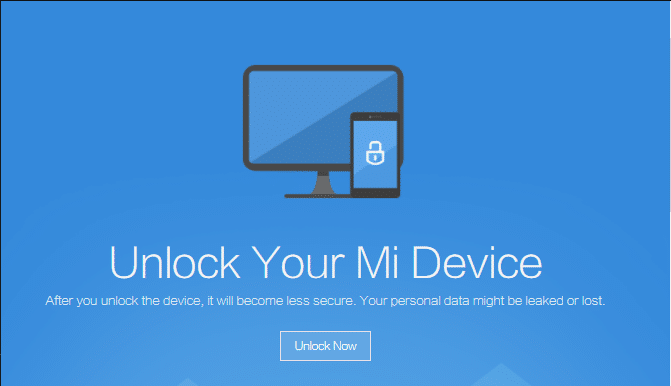
2. Onttrek die afgelaaide .zip-lêer met behulp van Archive extractor sagteware soos 7Zip.
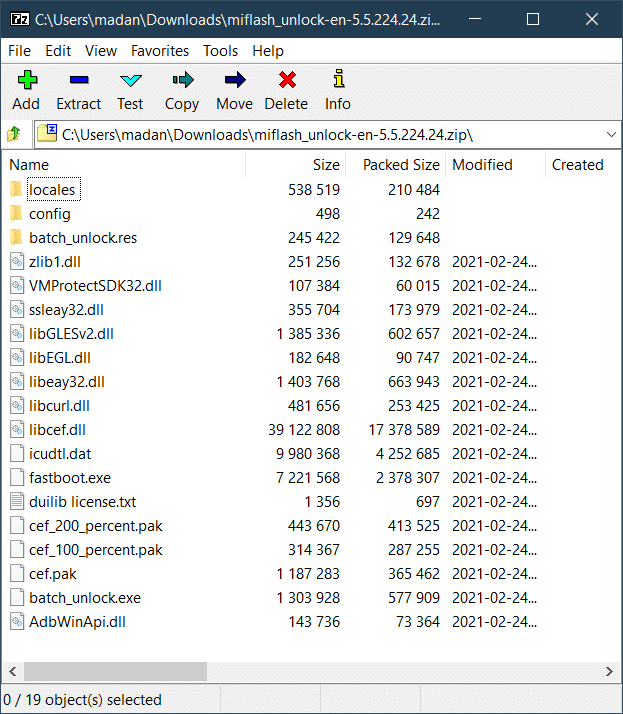
3. Maak die onttrekte gids oop en dubbelklik op batch_unlock.exe.
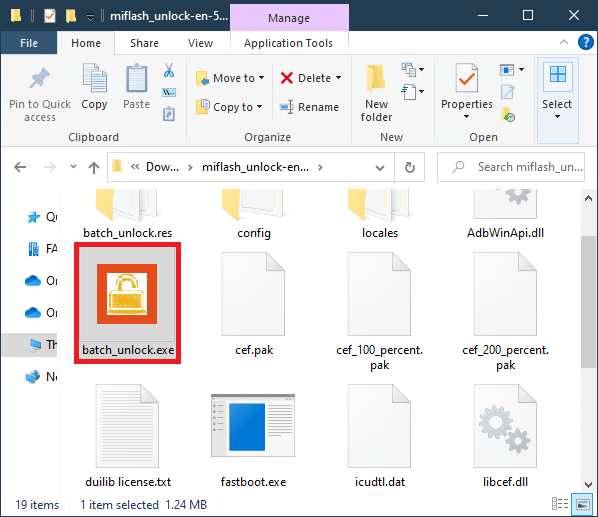
4. Gaan Fastboot-modus op jou Android-slimfoon in deur dit af te skakel en die krag en volume af-knoppie gelyktydig en koppel dit met 'n USB-kabel aan die rekenaar.
5. In die My ontsluit venster, sal jy jou toestel in die lys sien. Kies dit en klik op Ontsluit.
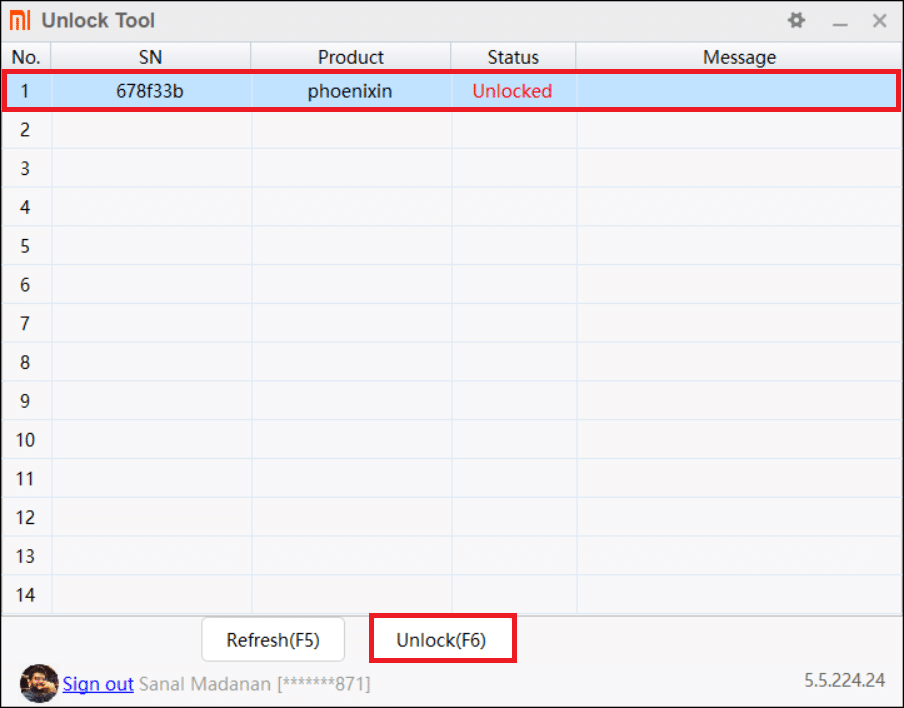
6. Sodra die proses voltooi is, herbegin u toestel.
Opsie II: Gebruik ADB Tools
1. Aflaai ADB Platform gereedskap en onttrek die afgelaaide lêers deur gebruik te maak van lêerargief-onttrekkingsinstrumente soos 7Zip.
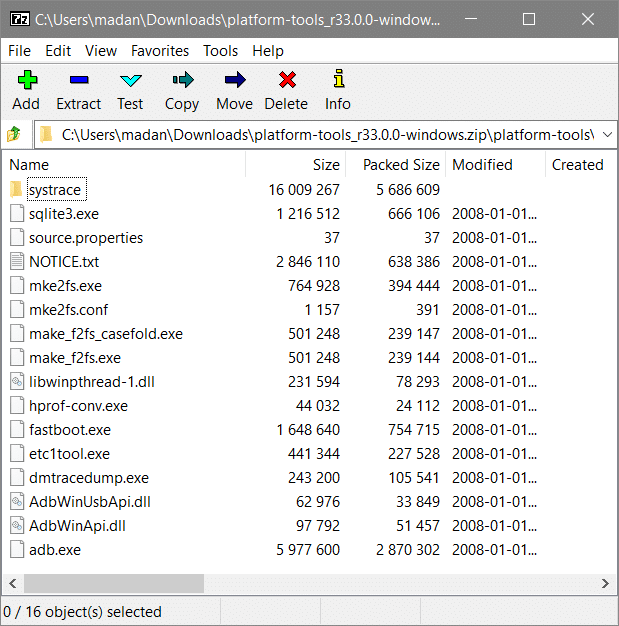
2. Gaan na die Oor afdeling in die Stellings kieslys op jou slimfoon en tik op die MIUI weergawe 5 keer om ontwikkelaaropsies te ontsluit.
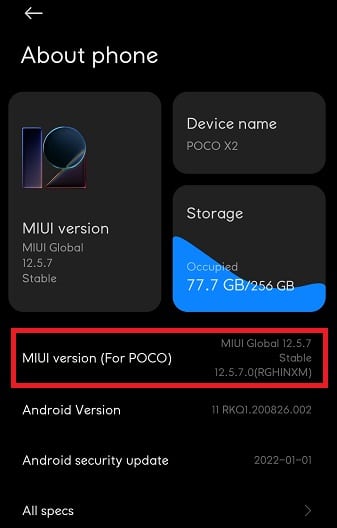
3. Gaan na Bykomende instellings in die Instellings-kieslys en blaai af om te vind Ontwikkelaar opsies. Tik daarop.
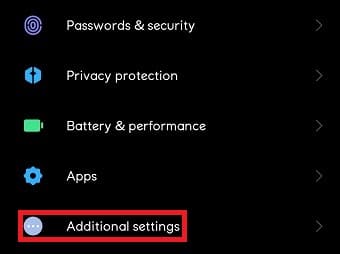
4. Rollees af en aktiveer USB Ontfouting onder Ontfouting met behulp van die wissel.
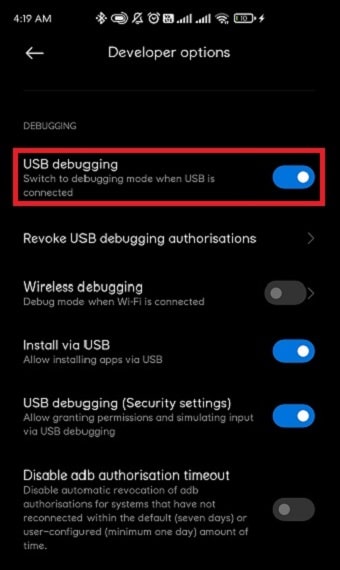
5. Koppel jou slimfoon aan jou rekenaar en maak die gids oop waar jy die ADB-platformnutsgoed onttrek het. Kopieer die lêerpad vanaf die adresbalk in die lêerverkenner.
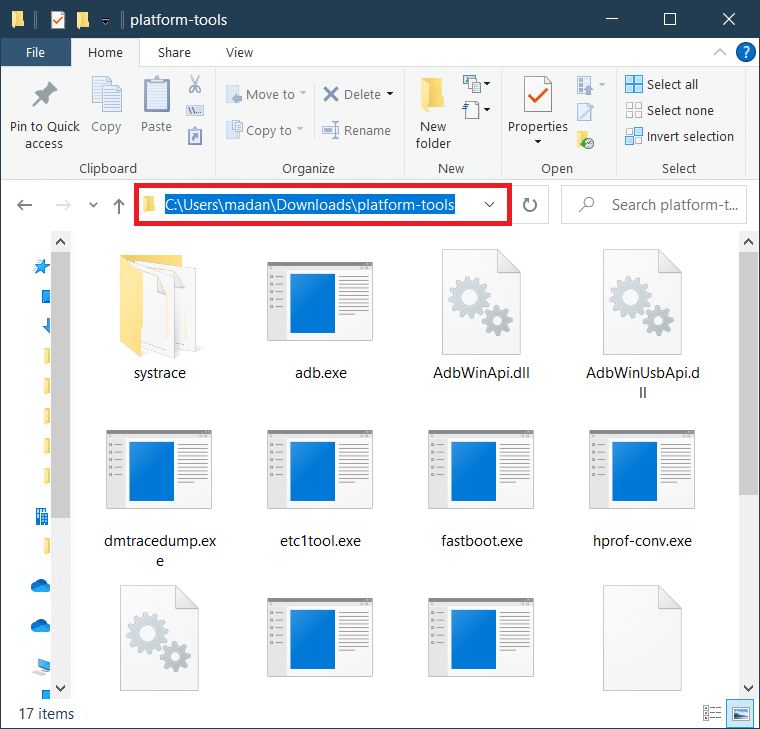
6. Kliek op begin en tik Command Prompt en klik op Begin as Administrateur.
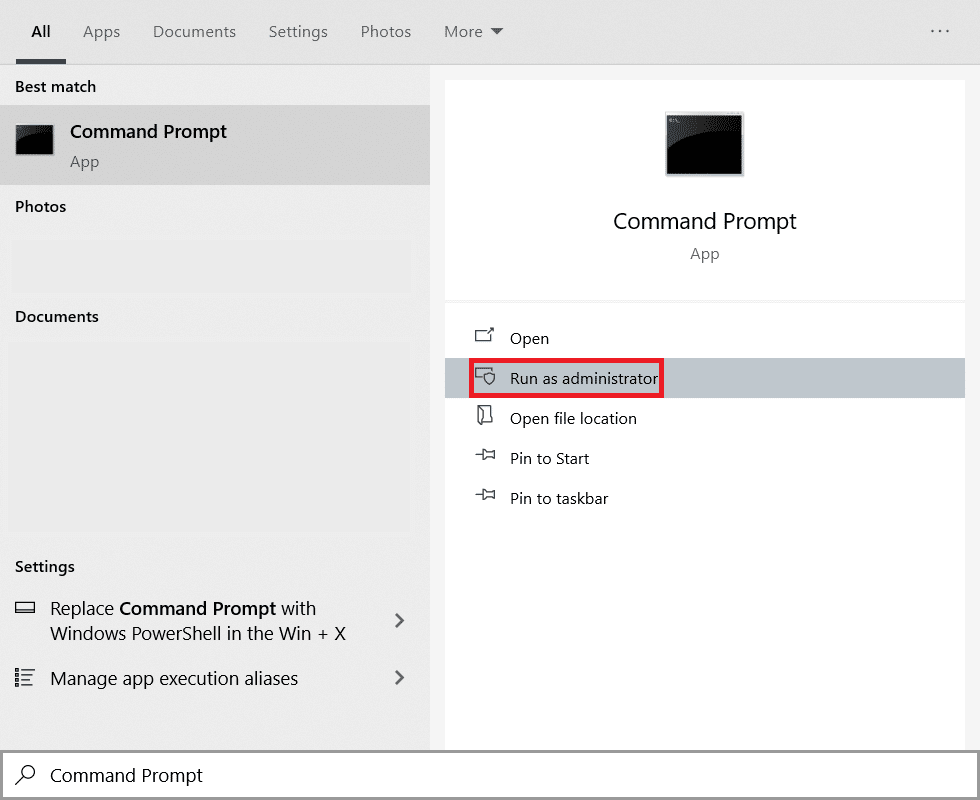
7. Kliek op Ja in die Gebruikers Toegang bevestiging vinnige.
8. In die Command Prompt venster, tik cd en plak die lêerpad wat voorheen gekopieer is en druk die Tik sleutel in.
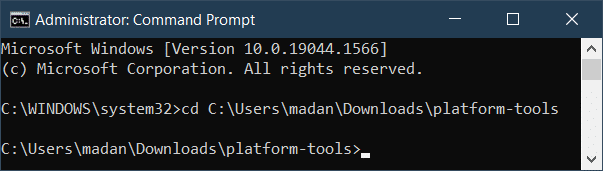
9. tipe adb-toestelle en druk Tik sleutel in om die lys van adb-geaktiveerde toestelle te kry.
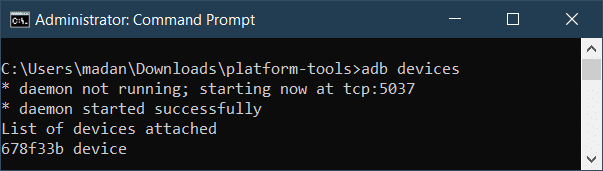
10. tipe adb herlaai bootloader en druk die Tik sleutel in om jou slimfoon in die selflaaiprogram te begin.
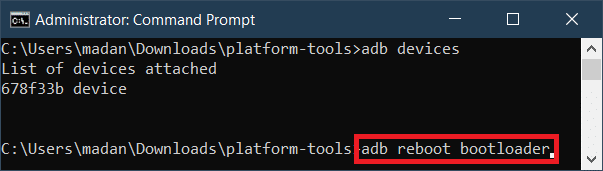
11. tipe fastboot toestelle en druk Tik sleutel in om die lys van fastboot-toestelle te sien.
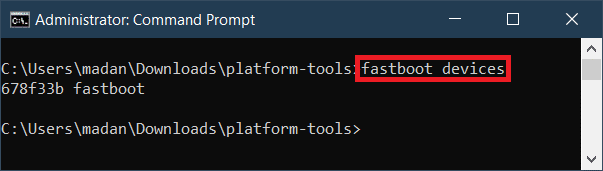
12. tipe fastboot oem ontsluit en druk Tik sleutel in om die selflaaiprogram te ontsluit.
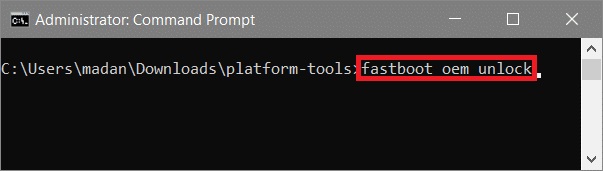
13. Nadat die ontsluitproses voltooi is, tik fastboot reboot om in die stelsel te herlaai.
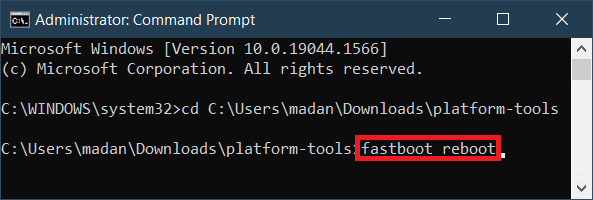
Lees ook: Hoe om te kyk of jou Android-foon gewortel is?
Stap 2: Installeer Custom Recovery
'n Pasgemaakte herstel is 'n pasgemaakte herstelomgewing wat spesifiek geskep is vir 'n toestel om Android-foon te wortel. Die gebruik van 'n pasgemaakte herstel wat vir 'n ander toestel bedoel is, kan lei tot groot probleme soos om jou slimfoon te bak.
- Die grootste voordeel van die flits van 'n pasgemaakte herstel is die bykomende kenmerke wat dit meebring. Die voorraadherwinning wat saam met jou slimfoon kom, bied geen spesiale kenmerke nie en jy sit net vas met die opsies wat jy kry.
- Pasgemaakte herstel, aan die ander kant, ondersteun verskeie kenmerke soos die aktivering van ADB Sideload, Flits vanaf 'n MicroSD-kaart of USB OTG-stasie, rugsteun en herstel van data, dekripteer partisies, ens.
- TeamWin Recovery Project of TWRP is die mees betroubare naam wanneer dit kom by persoonlike herstel en ondersteun byna alle Android-toestelle daar buite.
Ons beveel aan dat u die amptelike TWRP webwerf om die pasgemaakte herstel vir jou Android-slimfoon af te laai.
1. Soek vir die persoonlike herstel die beste geskik is vir jou slimfoonmodel en laai dit af.
2. Pak die aflaai-argief uit en kopieer die .img lêer uit die onttrekte gids.
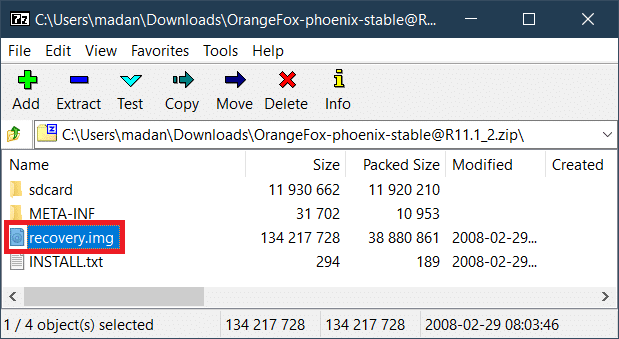
3. Plak die .img lêer in die gids waar jy ADB-gereedskap in die vorige stap onttrek het en hernoem dit as recovery.img.
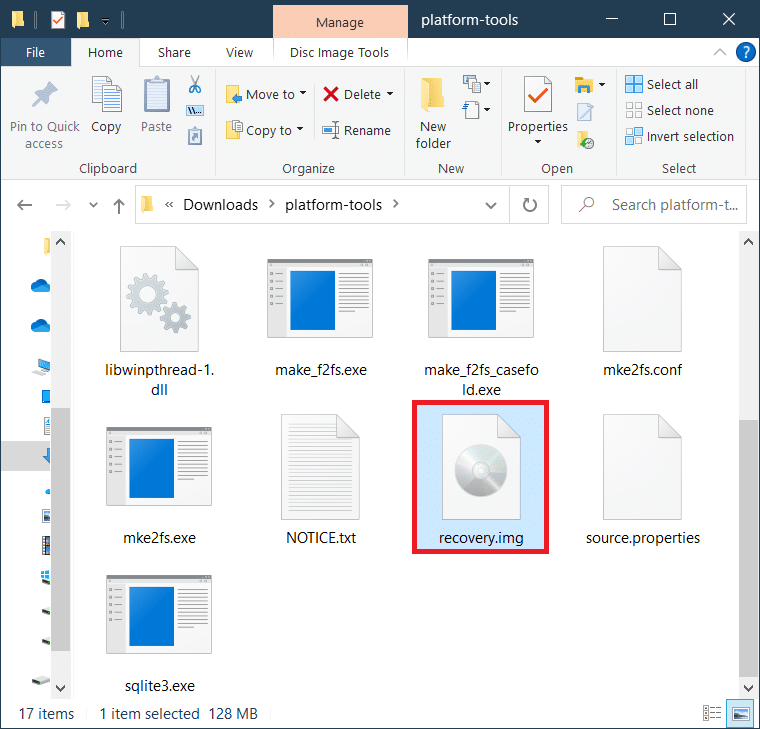
4. Maak 'n oop Command Prompt met administratiewe toegang soos voorheen getoon en koppel jou slimfoon met 'n USB-kabel aan die rekenaar.
5. tipe adb reboot fastboot bevel en druk die Tik sleutel.
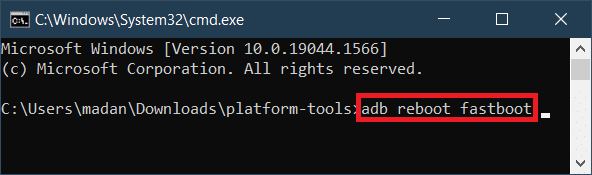
6. Nadat jou Android-toestel in Fastboot-modus begin het, tik die volgende in bevele en druk Tik sleutel in na elkeen.
Fastboot flash herstel recovery.img Fastboot herlaai

7. Wanneer jou slimfoon begin herselflaai, druk en hou die krag- en volume-af-knoppies in om na herstel te begin. Volg die instruksies op die skerm om seker te maak dat die pasgemaakte herstel permanent geflits word.
Stap 3: Installeer Magisk
Worteling is voorheen gedoen deur by die stelselpartisie van die Android te tik en supergebruiker toegang aan die gebruiker te gee. Dit het alles verander toe Magisk van stapel gestuur is as gevolg van sy stelsellose worteloplossing. Jy sien, om supergebruikertoegang op die ou manier te kry, verbied jou om sommige toepassings soos banktoepassings te gebruik, weens die risiko van kwesbaarheid. Met Magisk kan jy die worteltoegang versteek van die toepassings wat daarvoor uitkyk. Dit het dinge makliker gemaak oor hoe om Android met 'n rekenaar te wortel. hoe om 'n Android-selfoon met 'n rekenaar te wortel
1. Aflaai Magisk .apk van git hub en dra dit oor na jou Android-slimfoon nadat jy dit hernoem het Magisk.zip.
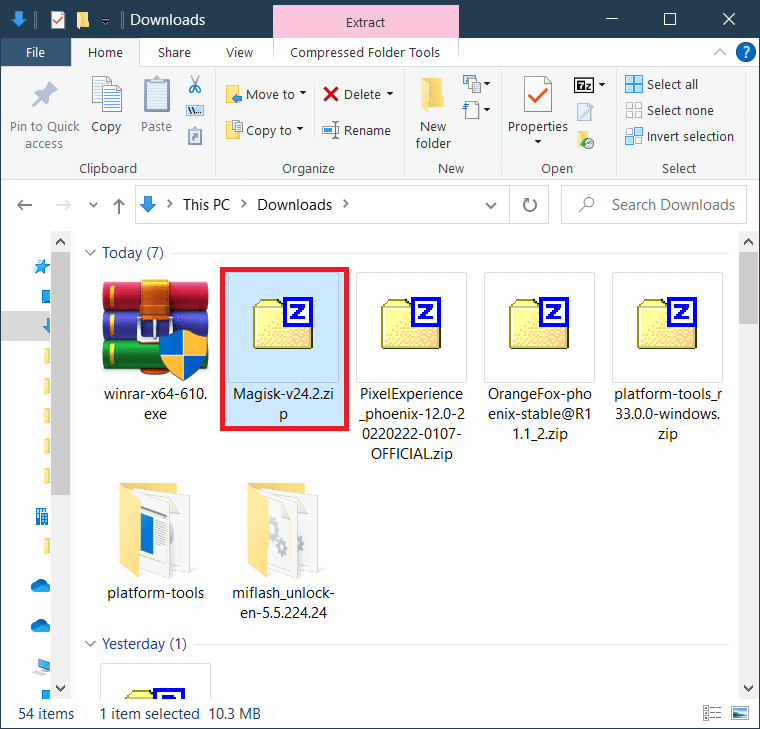
2. Begin in jou persoonlike herstel deur jou toestel af te skakel deur druk en hou die aan/uit- en volume op-knoppie saam.
3. Tik op installeer.
4. Navigeer deur die gids en kies Magisk.zip-lêer.
5. Swiep na regs om te bevestig dat die magisk .zip-lêer flits.
6. Tik op Reboot System nadat Magisk suksesvol geflits is.
Jou Android-slimfoon is nou gewortel.
Lees ook: 15 redes om jou Android-foon te wortel
Stap 4: Verifieer worteltoegang
Soms kan Superuser tydelik geïnstalleer word en jy kan worteltoegang verloor net na 'n herlaai. Dit lei uiteindelik tot mislukking, selfs nadat jy verstaan het hoe om Android-foon te wortel met rekenaar en die vereiste stappe uitgevoer het. Om te verseker dat u steeds worteltoegang het, volg die stappe hieronder:
1. Installeer 'n toepassing soos Wortel Checker van die Play Store om te kyk of jou Android-toestel behoorlik gewortel is of nie.
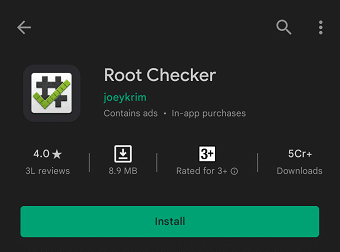
2. Maak die toepassing oop en tik op Verifieer wortel.
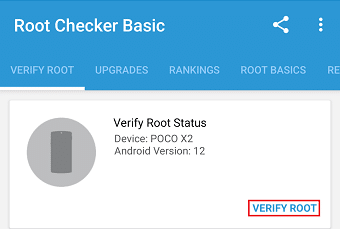
3. Verleen worteltoegang deur op te tik Verleen wanneer die prompt verskyn.
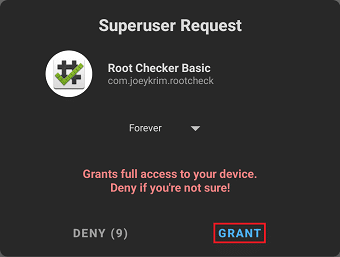
4. Jy behoort 'n gelukwensingsboodskap op die skerm te sien soos die een wat hieronder getoon word.
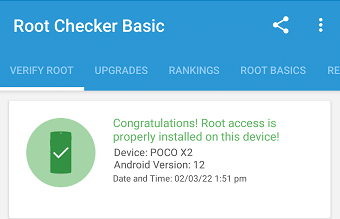
Lees ook: Hoe om programme na SD-kaart op Android te skuif
Byvoegingsnutsgoed om Android-toestel te wortel
As jy probeer om jou Android-foon te wortel met 'n rekenaar, sal jy bykomende sagteware of 'n toepassing moet gebruik. Hierdie sagteware moet op die rekenaar geïnstalleer word en jou foon moet met 'n USB-kabel aan die rekenaar gekoppel wees. Enige veranderinge wat aan die sagteware gemaak word, sal via USB-ontfouting na die telefoon vertaal word. In hierdie afdeling gaan ons verskeie toepassings en sagteware bespreek wat u kan gebruik om 'n Android-foon met 'n rekenaar te wortel.
1.KingoRoot
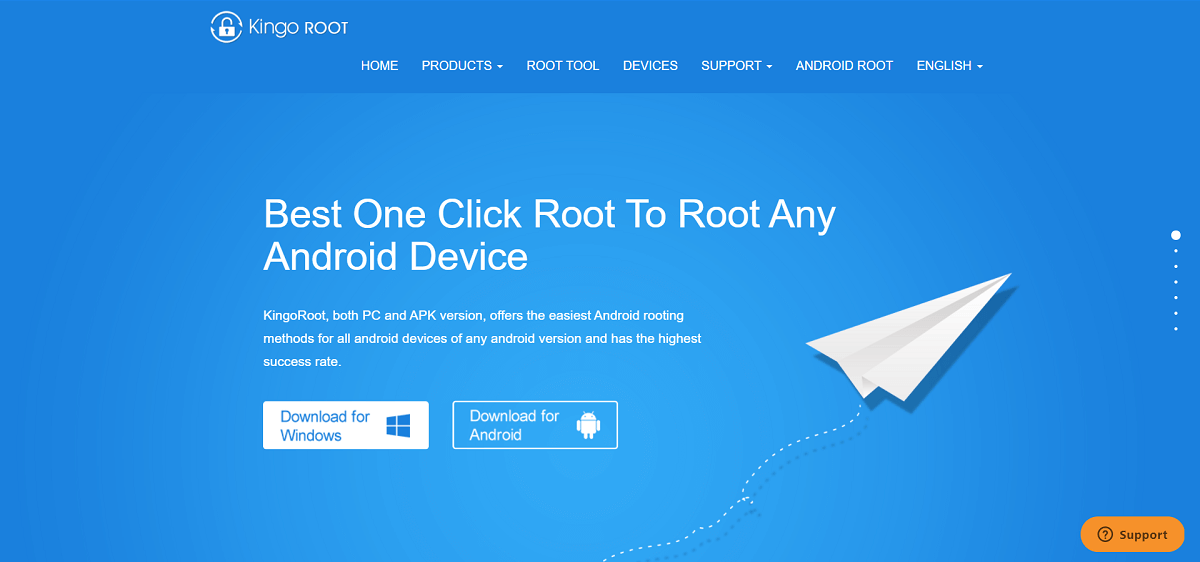
Ons sal die lys begin met een van die beste toepassings om te verstaan hoe om Android-foon met rekenaar te wortel - KingoRoot. Dit werk op 'n Windows-rekenaar en het 'n hoë suksessyfer van 92-94%. Die beste ding van KingoRoot is dat dit 'n een-tik-worteloplossing is, wat beteken dat jy jou Android-foon met 'n enkele klik kan wortel. Dit was vroeër die primêre metode om 'n telefoon met 'n rekenaar te wortel, maar dit is selfs vandag nog vindingryk.
- Dit is gratis sagteware en daarom is dit baie gewild onder die massas. Sedert dit het ook die Unroot-funksie, jy kan maklik teruggaan en die veranderinge terugstel as jy nie gemaklik voel om 'n gewortelde toestel te gebruik nie. Ons raai u aan om hierdie toepassing te probeer, aangesien dit eenvoudig en maklik is om te gebruik.
- KingoRoot is in die algemeen 'n baie goeie toepassing, maar het 'n paar nadele. Om mee te begin, dit is nie baie effektief vir Android 8.0 of hoër nie. Dit is gewoonlik geskik vir ouer Android-toestelle. Tweedens, aangesien dit 'n gratis toepassing is, het dit nie baie funksies wat u op 'n betaalde toepassing sal vind nie.
2.iRoot
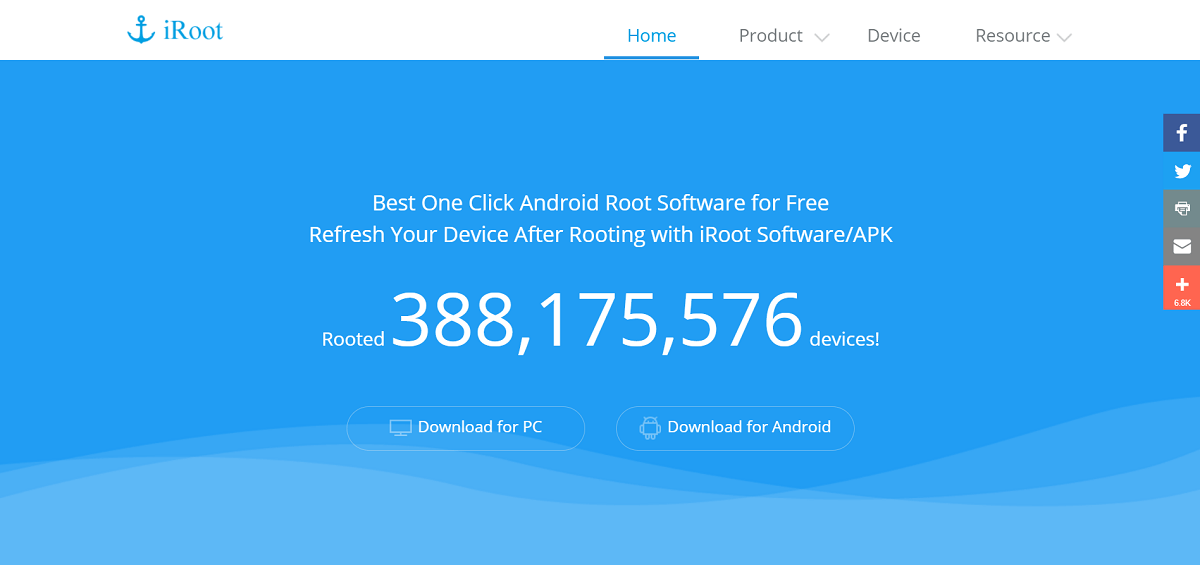
iRoot is een van die mees gebruikte sagteware om 'n Android-toestel te wortel, dit is gratis om te gebruik en het 'n eenvoudige koppelvlak wat u kan gebruik om te verstaan hoe om 'n telefoon met 'n rekenaar te wortel.
- Jy kan hierdie toepassing gebruik om wortel jou foon met 'n enkele klik.
- Die beste ding van iRoot is dit dit is versoenbaar met byna alle weergawes van Android (oud of nuut). Dit word toegeskryf aan sy hoë suksessyfer.
3. Wortel Genius
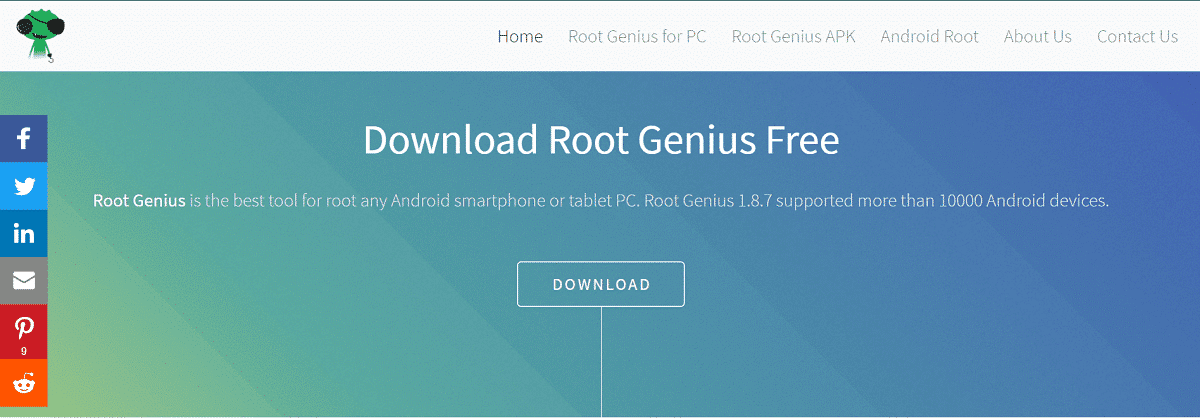
Nog 'n baie gewilde toepassing vir rekenaargesteunde wortels is Root Genius. Dit het 'n baie hoë suksessyfer, veral as jou foon 'n Mediatek-verwerker gebruik. Dit word sterk aanbeveel onder ontwikkelaars en professionele persone vir diegene wat op soek is na hoe om 'n Android-selfoon met 'n rekenaar te wortel, aangesien dit 'n wye verskeidenheid slimfoonmodelle ondersteun. Alhoewel dit wel 'n wortelfunksie met een klik bied, kan dit 'n bietjie ingewikkeld wees vir eerstekeergebruikers.
- Een van die oulike kenmerke van hierdie toepassing is dit jy kan dit gebruik om van vooraf geïnstalleerde programme ontslae te raak sodra dit gewortel is, wat dien as 'n bykomende voordeel vir hoe om 'n telefoon met 'n rekenaar te wortel.
- Daarbenewens die toepassing is gratis om te gebruik so ons sal jou aanbeveel om dit te probeer as jy 'n bietjie vorige ervaring met Android en rooting het.
- Root Genius het 'n paar tekortkominge. Eerstens, daar is geen Unroot-funksie nie. Ander premium-kenmerke is ook afwesig, aangesien dit 'n gratis toepassing is.
Root Genius is om te weet hoe om 'n foon te wortel met Android-rekenaartoestelle wat weergawe 4.4 of ouer gebruik.
Lees ook: Hoe om selflaaiprogram via Fastboot op Android te ontsluit
4. Dr.Fone vir Root
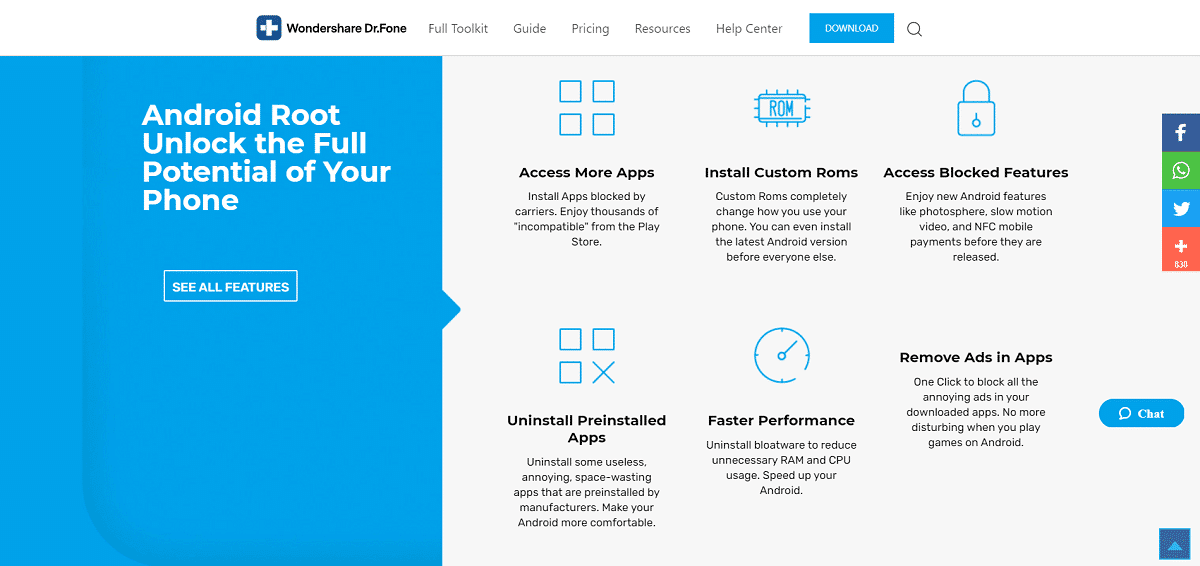
Dr.Fone is een van die mees veelsydige rekenaar gereedskapstelle vir Android. Dit is hoogs betroubaar en effektief. Sommige van sy beste kenmerke is een-klik wortel, Unroot funksie, en 'n eenvoudige en gebruikersvriendelike koppelvlak. Die beste deel is dat dit gebruik kan word om selfs die nuutste Android-toestelle te wortel.
- Dr fone se toolkit kan gebruik word vir verskeie take bykomend tot die wortel van 'n Android-foon. Jy kan dit gebruik om 'n rugsteun te skep, data van een toestel na 'n ander oor te dra, verwyderde lêers te herstel, die sluitskerm te verwyder, skermopname, ens.. Maar vandag sal ons net bespreek hoe om Android fone met behulp van PC met die hulp van Dr fone wortel.
- Die enigste nadeel van hierdie toepassing is dat dit nie heeltemal gratis is nie. Sommige van die belangrikste kenmerke vereis dat jy vir 'n premium-intekening moet betaal. Aangesien die sagteware egter soveel kan doen, sal dit geld wees wat goed bestee word.
Aanbeveel:
Daarmee kom ons aan die einde van hierdie artikel. Ons hoop dat u hierdie inligting nuttig vind wortel Android-foon. Dit is inderdaad een van die eenvoudigste maniere om die taak uit te voer. Dit is omdat jy uit 'n wye verskeidenheid toepassings en sagteware kan kies om jou te help. Op hierdie manier kan jy 'n gewortelde foon hê, selfs al is jy nie 'n kenner in die Android-stelsel nie. Besoek TechCult vir meer interessante tegnologie-verwante artikels en moenie skaam wees om jou voorstelle en terugvoer oor hierdie artikel in die kommentaarafdeling hieronder te laat val nie.